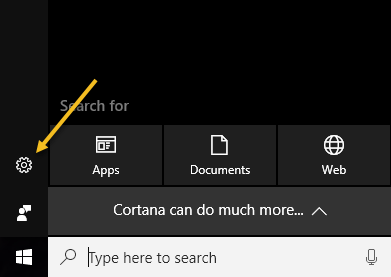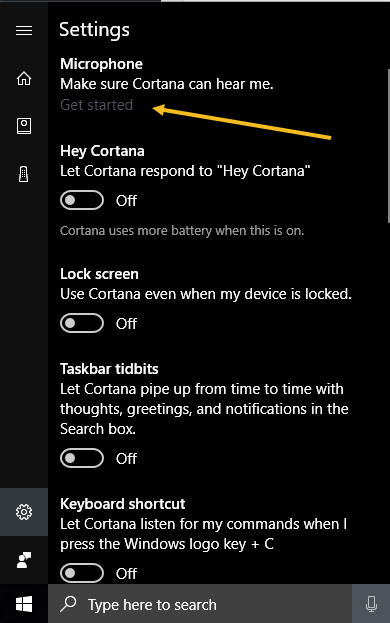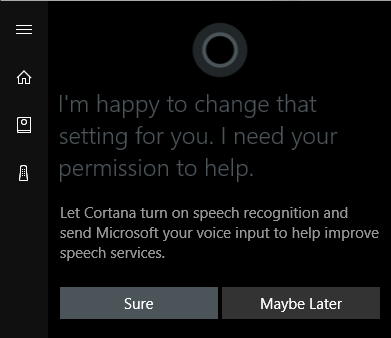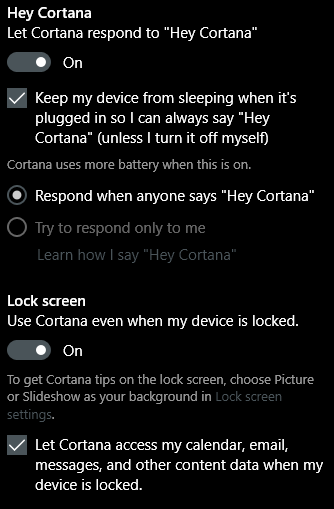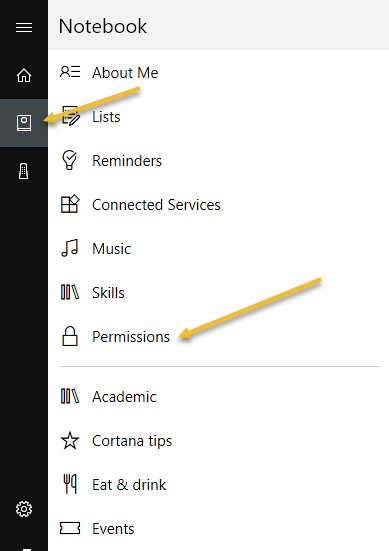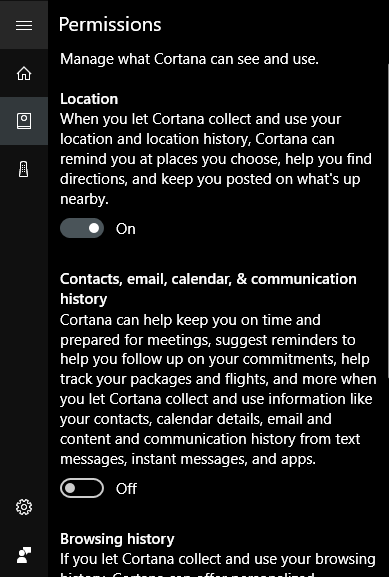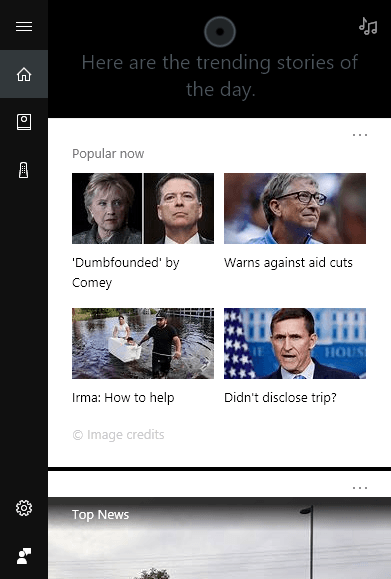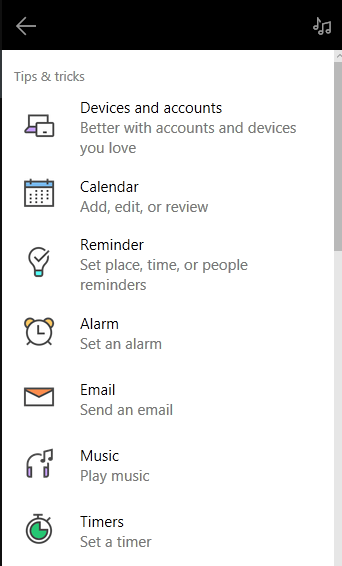إذا كنت تستخدم Windows 10 ولم تبدأ باستخدام Cortana ، فقد تكون مهتمًا بتجربته. إنها في الأساس إصدار Microsoft من Siri و Google Assistant ، ولكنها مدمجة في نظام Windows.
يمكنك طرح أسئلة Cortana ويمكنها مساعدتك في تنفيذ أشياء على جهاز الكمبيوتر. مع كل تحديث ، تضيف Microsoft ميزات وخيارات جديدة إلى Cortana ، مما يجعلها مفيدة إلى حد ما. منذ أن جلست في مكتب الكمبيوتر الخاص بي معظم اليوم ، اعتدت أن أستخدم أشياء عشوائية من كورتانا.
في هذه المقالة ، سأوضح لك كيف يمكنك تشغيل Cortana والذهاب من خلال بعض من أكثر المهام المفيدة التي يمكن أن تقوم بها من أجلك. مقارنةً بـ Google و Siri ، لا تزال Cortana متأخرة قليلاً ، ولكنها تقترب بسرعة.
كيفية تمكين Cortana
تقع Cortana أساسًا في مربع البحث الصغير الذي يمثل اليمين من زر ابدأ الخاص بك. إذا نقرت داخل مربع البحث ، فستشاهد رمز الإعدادات في أقصى اليسار. إذا نقرت على ذلك ، فيمكنك إدارة جميع الإعدادات ذات الصلة بـ Cortana.
الخيار الأول في الأعلى ، الميكروفون، هي الخطوة الأولى لاستخدام Cortana. إذا لم يكن لديك ميكروفون على جهاز الكمبيوتر الخاص بك ، فلا يزال بإمكانك استخدام Cortana ، ولكنه ليس مفيدًا تقريبًا بدون عناصر التحكم الصوتية.
إذا نقرت على البدء، فستحاول اكتشاف الميكروفون الخاص بك ثم المرور عبر المعالج للتحقق من مستوى الصوت والتأكد من عمل الميكروفون بشكل صحيح. بمجرد الانتهاء من ذلك ، يمكنك البدء في تمكين الخيارات الأخرى المدرجة. أولها هو Hey Cortana، والذي سيسمح لك بكل بساطة بقول Hey Cortanaثم البدء في طرح سؤال. إلى حد كبير تمامًا مثل Hey، Siri.
عند تمكين هذه الميزة ، سيطلب منك تشغيل ميزة التعرف على الكلام ، إرسال مدخلات صوتية إلى Microsoft لتحسين أنظمة الكلام الخاصة بها. من الواضح أنه إذا لم تعجبك الأوامر الصوتية التي يتم إرسالها إلى Microsoft ، فيمكنك ببساطة اختيار ربما لاحقًا. أنت بالتأكيد تتخلى عن بعض الخصوصية عند تمكين Cortana لأنها تريد الوصول إلى سجل الصوت والموقع والبريد الإلكتروني والتقويم والكثير من الأشياء الأخرى. يمكنك تشغيل هذه الملفات أو إيقاف تشغيلها بشكل فردي ، وسأوضح لك كيفية إجراء ذلك.
بمجرد تمكين الإعداد ، فإنه عادةً ما يعرض لك المزيد الخيارات ذات الصلة. على سبيل المثال ، ستعمل ميزة Hey Cortana على منع جهاز الكمبيوتر من النوم افتراضيًا حتى تتمكن من سماعك تقول هذه الكلمات في أي وقت. يمكنه أيضًا الرد على أي شخص أو محاولة الرد عليك فقط. عند تمكين خيار قفل الشاشة ، سيوفر لك نصائح Cortana حتى عند قفل جهازك. بشكل افتراضي ، سيتم منحه إمكانية الوصول إلى التقويم الخاص بك ورسالة البريد الإلكتروني والبيانات الأخرى عند قفل الجهاز. يمكنك إلغاء تحديد هذا المربع إذا أردت.
أثناء التمرير لأسفل ، سترى المزيد من الخيارات. يمكنك تمكين اختصار لوحة المفاتيح للوصول إلى Cortana بدلاً من الاضطرار إلى قول Hey Cortana. يمكنك أيضًا تنزيل Cortana على جهازك الذي يعمل بنظام Android أو iOS ولديك مزامنة للإشعارات بين الأجهزة.
باتجاه الأسفل ، يمكنك أيضًا اختيار ما إذا كنت تريد تمكين سجل الجهاز وسجل البحث أم لا. من الواضح أن هذا سيتابع جميع عمليات البحث ، وما إلى ذلك ، لذا يمكنك تبديلها اعتمادًا على مدى تحمل خصوصيتك.
بعد ذلك ، يلزمك التحقق من الأذونات. للقيام بذلك ، انقر فوق رمز دفتر الملاحظات الصغير الموجود أسفل زر الصفحة الرئيسية. سترى قائمة بالعناصر مثل "نبذة عني" و "قوائم" و "تذكيرات" و "خدمات مرتبطة" ، إلخ.
يمكنك تعيين كل هذه الخيارات الأخرى لاحقًا ، ولكن انقر أولاً على الأذونات. يمكنك هنا تشغيل أذونات الموقع أو إيقافها ، وجهات الاتصال / البريد الإلكتروني / التقويم ، وسجل التصفح.
وفي الأسفل ، لك كيفية مسح كل تلك البيانات إذا كنت ترغب في التخلص منها. إذا لم تقم بتمكين الموقع ، فإن Cortana لا يعمل حقًا. اضطررت إلى تمكينها من أجل الحصول على الشاشة الرئيسية ملؤها. في هذه المرحلة ، يجب عليك مراجعة كل عنصر من العناصر المدرجة في دفتر الملاحظات وتكوين الإعدادات.
ستتحمل الشاشة الرئيسية بشكل أساسي مع قصص شعبية ، وأهم الأخبار ، والطقس المحلي ، والنصائح والحيل. أقترح التمرير لأسفل للحصول على النصائح والحيل والنقر على الاطلاع على مزيد من النصائح. سيعطيك هذا فكرة جيدة عن جميع الأشياء التي يمكن أن تقوم بها Cortana.
كان الأكثر فائدة بالنسبة لي هو استخدام القوائم والتذكيرات وتعيين التنبيهات. إذا كنت تستخدم Spotify لموسيقاك ، فيمكنك استخدام Cortana لتشغيل الأغاني ، وهو أمر رائع حقًا. أيضا ، مثل Amazon Alexa ، تدعم Cortana مهارات الطرف الثالث. في الوقت الحالي ، يدعمون حوالي 45 أو أكثر من المهارات التي يمكنك تمكينها واستخدامها.
بمجرد بدء استخدام Cortana ، سيظهر مربع البحث على الشاشة بأكملها ويعطيك نتائج ملء الشاشة. بشكل عام ، إذا كنت تجلس أمام جهاز الكمبيوتر الخاص بك كثيرًا ، تصبح Cortana سهلة الاستخدام. توقفت عن استخدام سيري لأنني عادة لا أحب التحدث إلى هاتفي عندما لا أكون في المنزل ، ولكن يستخدم جهاز الكمبيوتر الخاص بي دائمًا في المنزل ويزيل الإحراج. اعطها لقطة وشاهد ما تفكر به. يمكنك دائمًا إيقافها لاحقًا. استمتع!